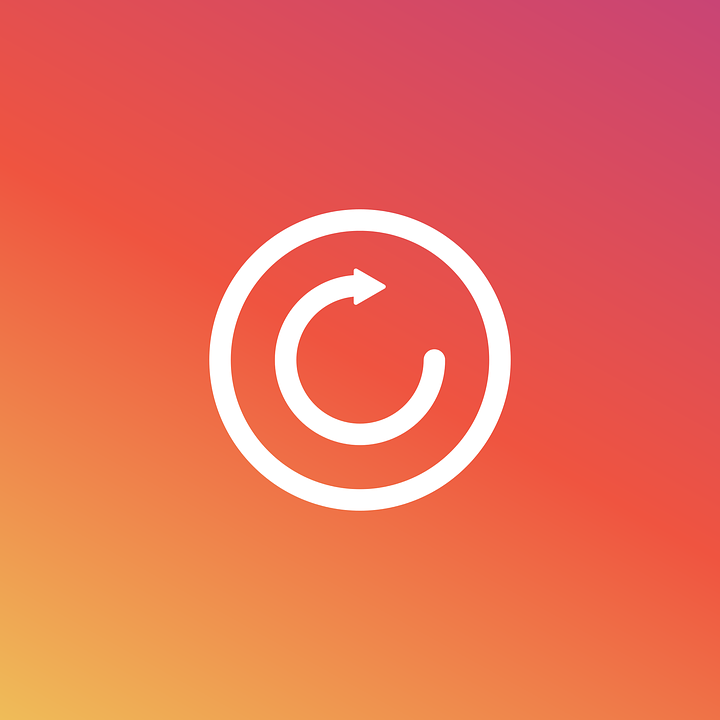En esta entrada voy a explicaros como podemos reiniciar una serie de equipos de forma remota y centralizada. Esto es especialmente útil si por ejemplo tenemos un parque de servidores y necesitamos reiniciar varios sin tener que ir uno a uno.
Configuración equipos remotos a reiniciar
Para poder reiniciar los equipos de forma remota necesitaremos realizar previamente una serie de configuraciones en los equipos a reiniciar.
Servicios necesarios
Los servicios Asignador de extremos de RPC y Llamada a procedimiento remoto (RPC) deben encontrarse en ejecución por lo que si los tenéis deshabilitados o el tipo de inicio lo tenéis puesto en Manual sería conveniente cambiarlo a Automático.
Excepciones Firewall
Para poder realizar el reinicio de forma remota tendremos que aplicar dos excepciones a nuestro Firewall para permitir conexiones RPC. En mi ejemplo las crearé sobre el Firewall de Windows Defender.
Nos iremos al Panel de control-Firewall de Windows Defender-Configuración Avanzada.

Creación regla 1
Crearemos una nueva regla entrante para permitir el tráfico hacia el servicio «Llamada a procedimiento remoto (RPC)».
En el asistente seleccionaremos Personalizada y pulsamos en Siguiente.

Seleccionamos Todos los programas y sobre Servicios pulsamos en Personalizar.
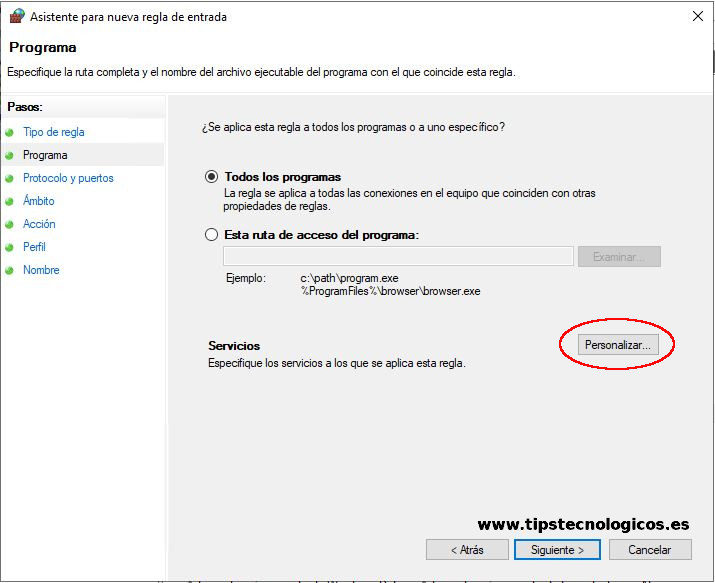
En la lista de servicios pulsaremos sobre Aplicar a este servicio y seleccionaremos el servicio Llamada a procedimiento remoto (RPC). Pulsamos Aceptar y en la pantalla anterior en Siguiente para continuar.
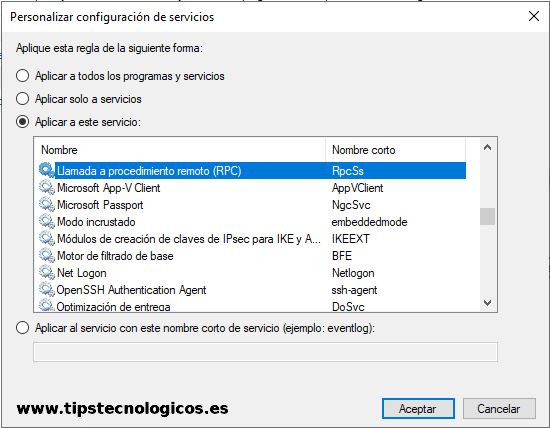
Elegimos el tipo de protocolo TCP y el puerto local Asignador de extremos de RPC. Pulsamos en Siguiente para continuar.
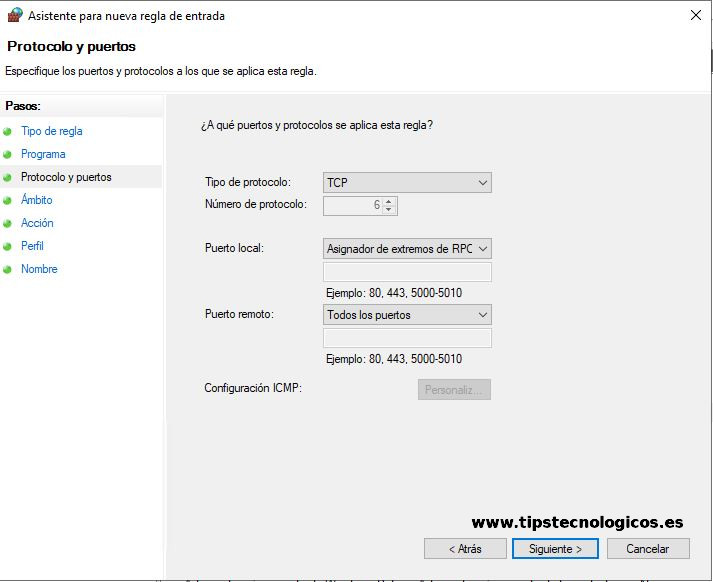
En esta pantalla podremos especificar las direcciones IP remotas a las que se aplicará esta regla. Mi recomendación, basada principalmente en la seguridad, es que en el apartado de direcciones IP remotas especifiquéis la IP del equipo que realizará la invocación al proceso de reinicio. De esta forma lo tendremos más controlado y evitaremos que pueda realizarse desde cualquier ubicación.

Permitimos la conexión y pulsamos en Siguiente.
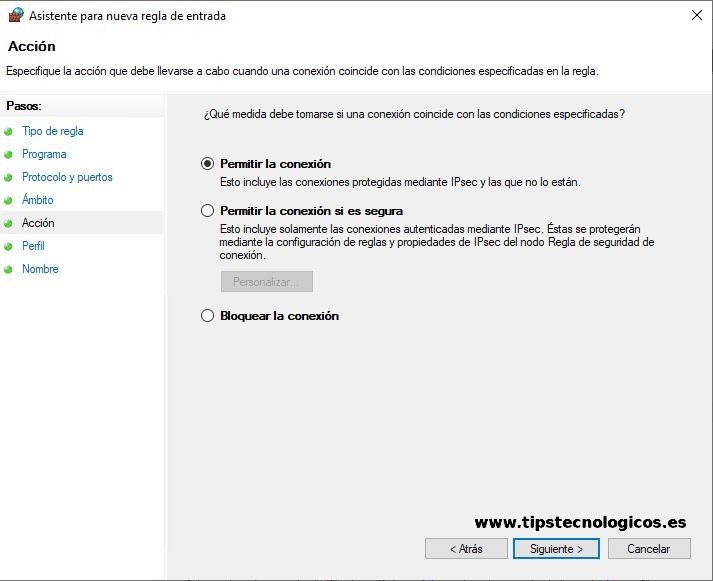
Seleccionamos el ámbito en el que aplicará la regla.

Ponemos un nombre a nuestra regla y pulsamos en Finalizar para su creación.
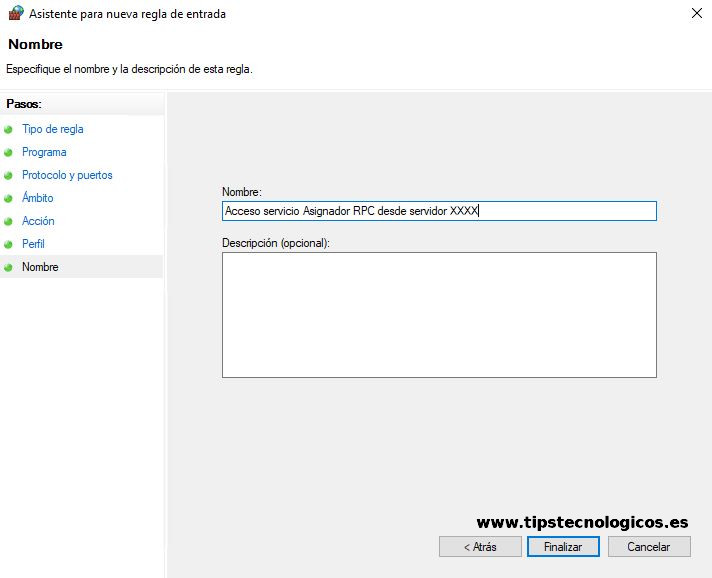
Creación regla 2
En esta ocasión crearemos una regla para permitir el acceso a los puertos dinámicos que utiliza el servicio RPC.
Crearemos una nueva regla de entrada y en la primera pantalla del asistente seleccionaremos Personalizada.

Dejamos las opciones por defecto y pulsamos en Siguiente.
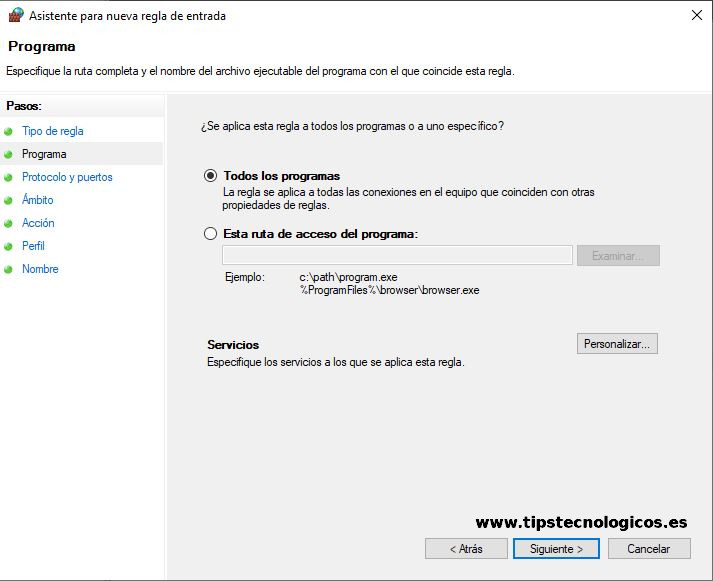
Seleccionamos el tipo de protocolo TCP y el puerto local Puertos dinámicos RPC.
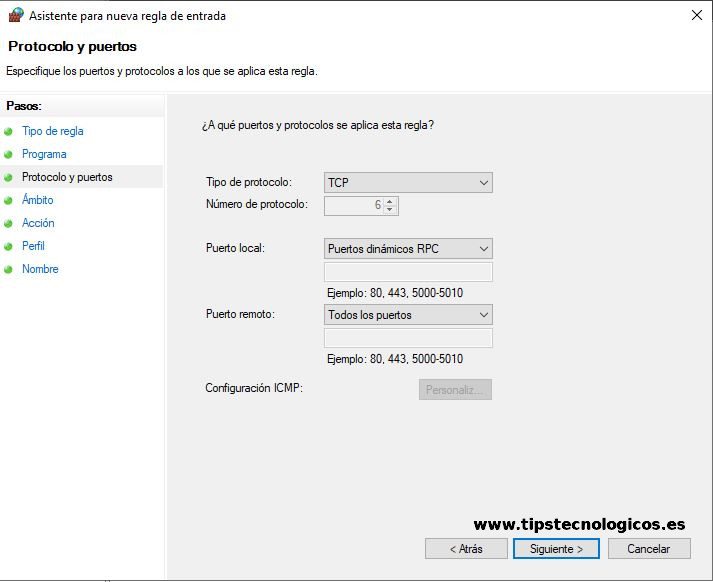
De igual manera que hicimos en la creación de la regla anterior en esta pantalla podremos especificar las direcciones IP remotas a las que se aplicará esta regla.

Permitimos la conexión y pulsamos en Siguiente.
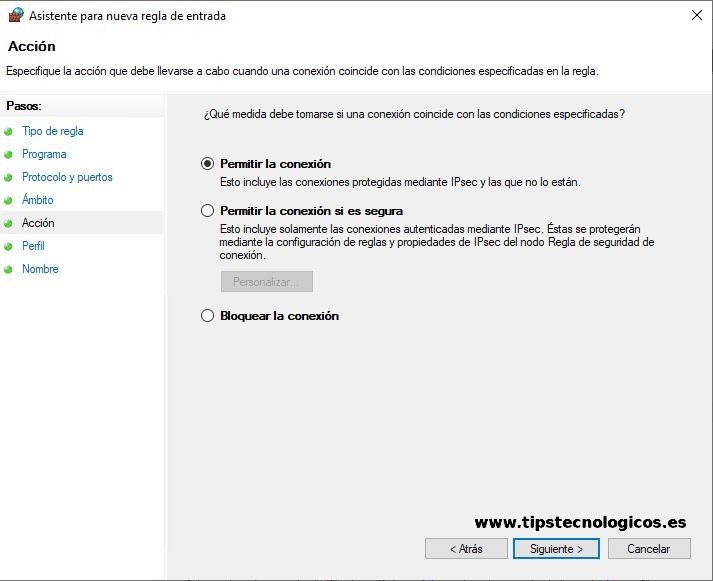
Seleccionamos el ámbito en el que aplicará la regla.

Asignamos un nombre a nuestra regla y pulsamos en Finalizar para su creación.
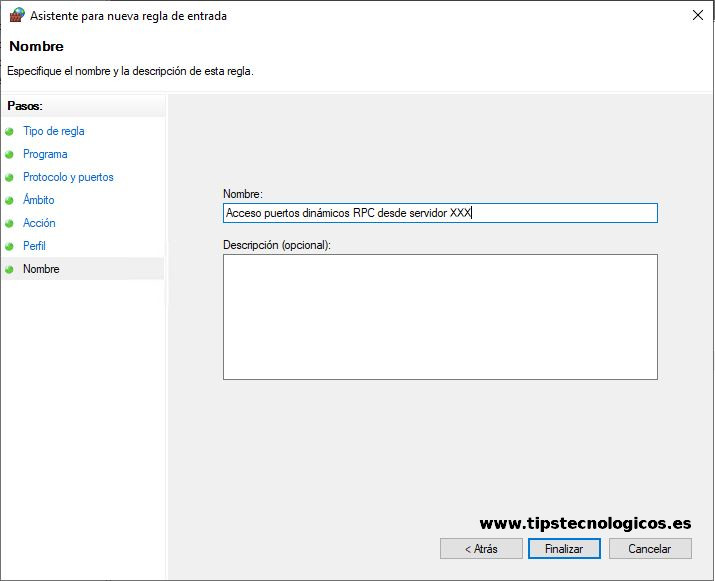
Ejecutar reinicio desde un equipo remoto
Para ejecutar el reinicio de forma remota desde un equipo simplemente tendremos que abrir una consola de PowerShell desde el equipo donde queremos realizar los reinicios y ejecutar el siguiente comando:
Restart-Computer -ComputerName Servidor1, Servidor2, Servidor3 -force
Nota: En el parámetro ComputerName especificaremos el nombre, separados por comas, de todos los equipos que queramos reiniciar.
Si queremos ir un poco más allá y por ejemplo realizar un reinicio de forma programada o periódica, simplemente tendremos que guardar este script y ejecutarlo mediante una tarea programada de Windows.
Espero os haya servido de utilidad.

Me dedico a la Administración de Sistemas y he creado este blog para compartir mis conocimientos con toda la comunidad y así aportar mi granito de arena y ayudar a todo el que lo necesite.